Cómo compartir contactos en Android
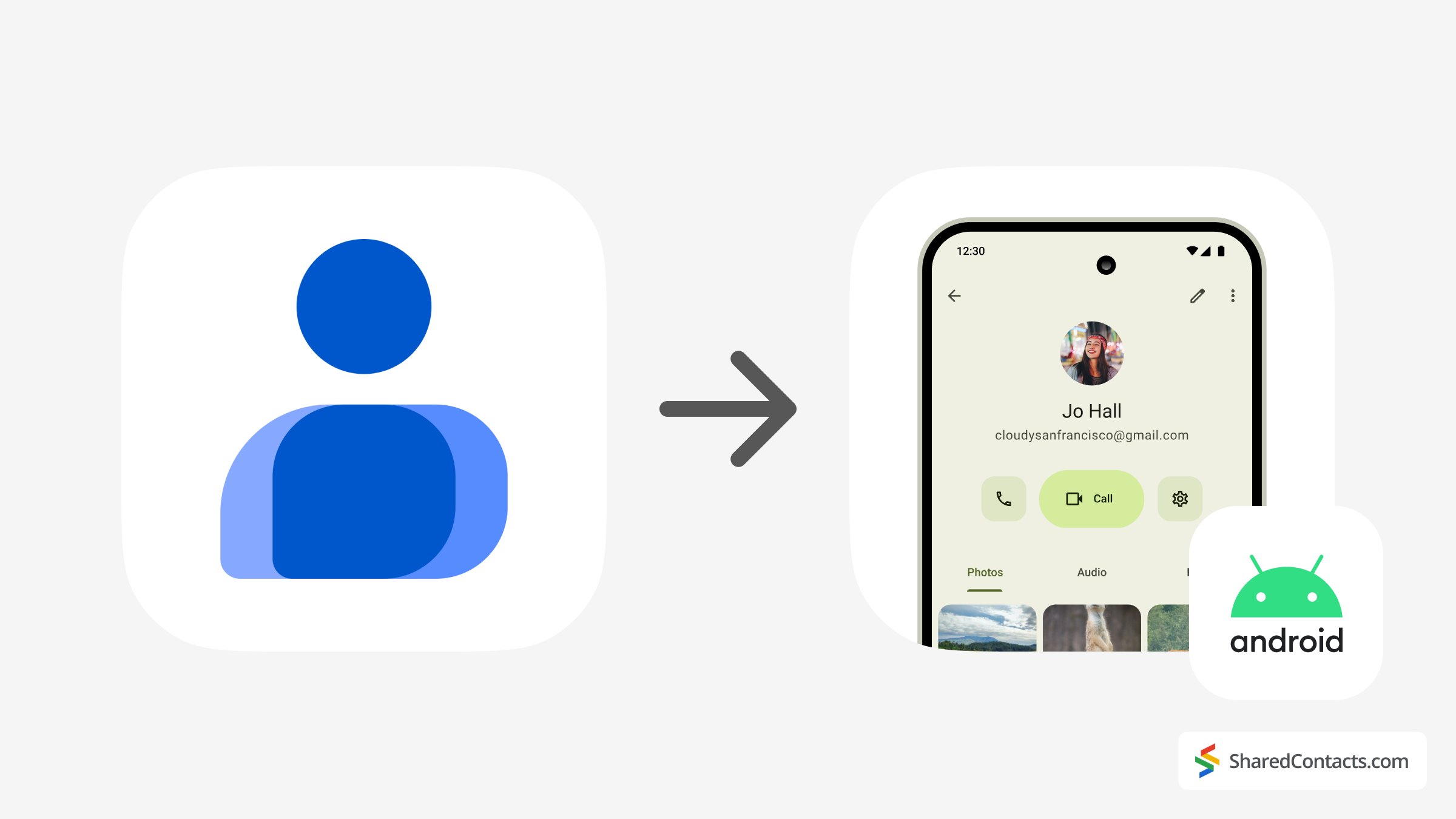
¿Vas a cambiar de teléfono o simplemente quieres compartir algunos contactos? Transferir tu agenda no tiene por qué ser una ciencia espacial. Desde la sincronización con Google hasta el uso de herramientas prácticas como Nearby Share, hay muchas formas de transferir contactos de un dispositivo Android a otro. Exploremos las opciones una a una.
Compartir contactos de Android a Android con la aplicación Contactos
A veces, el método más sencillo es el mejor. Si solo necesitas compartir un puñado de contactos, la aplicación nativa Contactos de tu teléfono Android es tu mejor opción.
¿Cuándo deberías usar esto? Esto es para ti si estás compartiendo sólo un pequeño número de contactos con un amigo, especialmente si tu antiguo teléfono todavía funciona y puedes acceder a la aplicación Contactos. También es una buena opción para quienes prefieren evitar la sincronización en la nube (tendemos a olvidar las contraseñas) o las aplicaciones de terceros para compartir archivos.
- Abra el Aplicación Contactos en tu antiguo dispositivo Android y toca el menú de 3 puntos (o el botón del menú hamburguesa).
- Seleccione Compartir contactos o Enviar contactos (el texto exacto depende de tu dispositivo).
- Elige los contactos específicos que desea compartir o elija Seleccionar todo.
- Elige el método que prefieras para compartir - como enlace, correo electrónico, mensajería o Compartir cerca (Quick Share en algunos dispositivos).
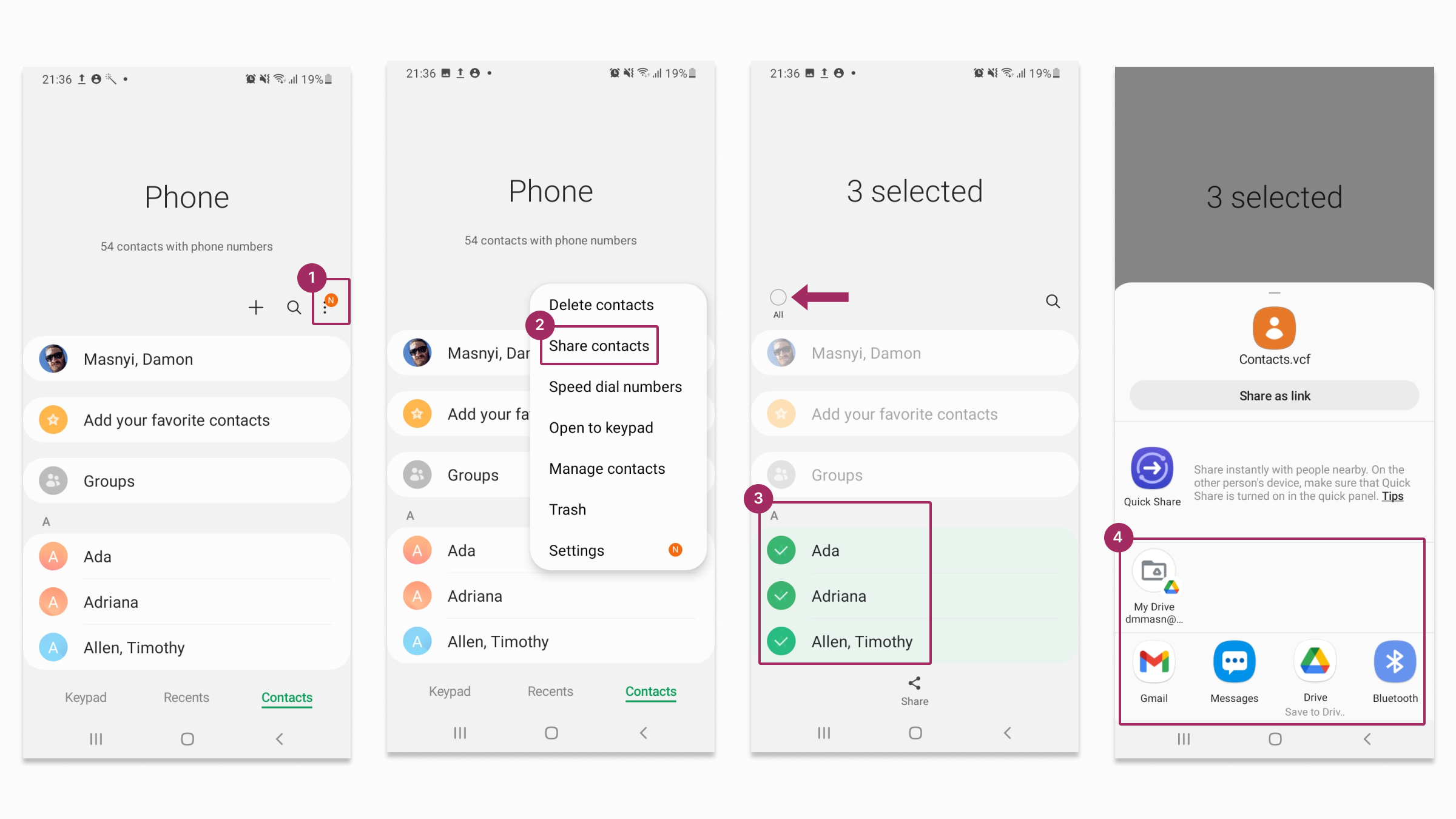
El destinatario recibirá los contactos como un archivo VCF (archivo vCard). Un archivo VCF es un formato universal para la información de contacto que incluye nombres, números de teléfono, direcciones de correo electrónico, etc.
Para utilizar el archivo y acceder a los contactos compartidos, el destinatario debe:
- Descargar el Archivo VCF a su teléfono Android.
- Abra el Aplicación Contactospulse el icono de menú (tres puntos o líneas)y seleccione Importar.
- Elija el Archivo VCFy los contactos se añadirán a su agenda.
| Pros | Contras |
|---|---|
| Rápido y sencillo para lotes pequeños | Opciones de uso compartido limitadas |
| No se necesitan aplicaciones adicionales | El destinatario debe saber cómo importar el archivo VCF, lo que puede no ser obvio para todo el mundo. |
Cómo transferir contactos desde un teléfono Android mediante la sincronización de cuentas de Google
Si vas a cambiar a un nuevo teléfono Android o quieres mantener una copia de seguridad de tus contactos para acceder a ellos fácilmente, la sincronización con tu cuenta de Google es uno de los métodos más eficaces. Es perfecto para todos los usuarios de Google (que, admitámoslo, somos la mayoría de nosotros) y para quienes buscan una forma manos libres de transferir contactos entre dispositivos.
- Abra el Aplicación Ajustes en tu viejo teléfono Android.
- Toque Cuentas y copias de seguridad > Gestionar cuentas > Selecciona tu cuenta de Google > Sincronizar cuenta.
- Activar Contactos y, opcionalmente, datos de otras aplicaciones que quieras sincronizar.
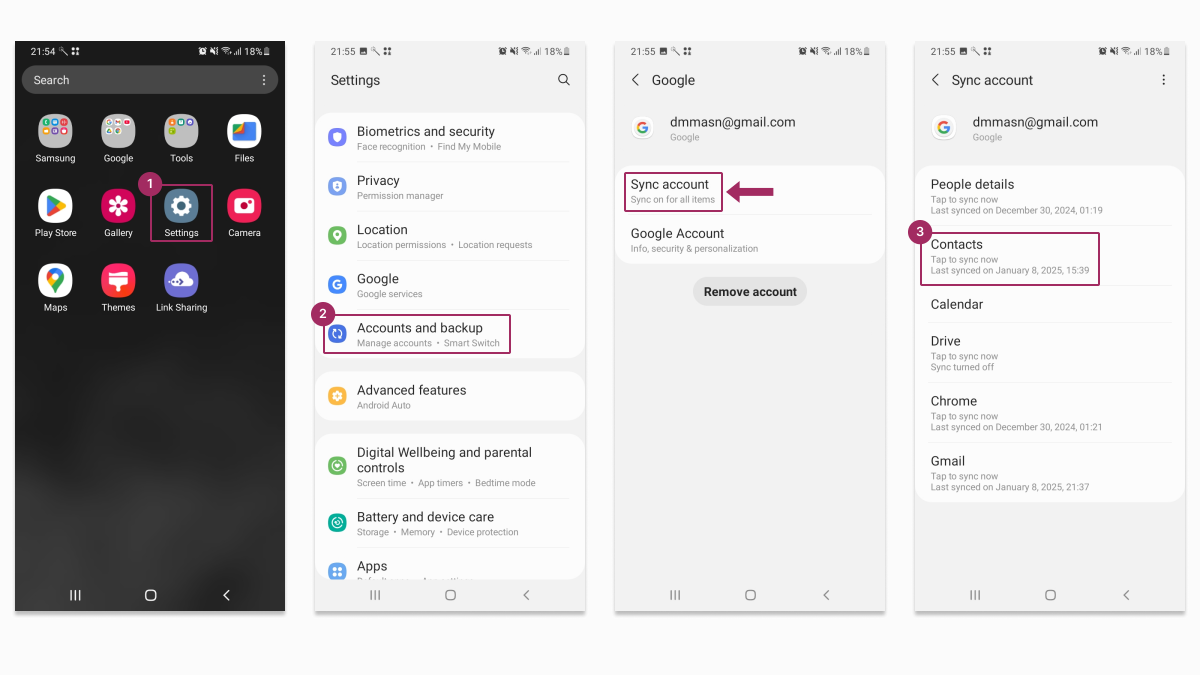
Una vez hecho esto, cambia a tu nuevo dispositivo Android, inicia sesión con la misma cuenta de Google y tus contactos aparecerán automáticamente en la aplicación Contactos. Es como si toda tu agenda te siguiera a tu nuevo dispositivo sin mover un dedo.
| Pros | Cons |
|---|---|
| Instalación rápida y sencilla | Requiere una cuenta de Google |
| Siempre hay copias de seguridad de los contactos | La sincronización puede tardar un poco |
Transfiere tus contactos a través de Nearby Share
Si te encanta la idea de compartir archivos rápidamente y sin cables, Nearby Share es tu mejor amigo. Es rápido, inalámbrico y funciona a las mil maravillas a la hora de transferir contactos de Android a Android.
Este método es el más adecuado para compartir contactos cuando estás al lado de alguien, enviar contactos rápidamente a un nuevo dispositivo o evitar la molestia de usar cables o almacenamiento en la nube, y el duro y tedioso asunto de exportar-importar manualmente te parece una pesadilla.
Cómo compartir contactos mediante Nearby Share:
- Abra el Aplicación Contactos y pulse el menú de 3 puntos.
- Seleccione Compartir contactos.
- Seleccionar los contactos que desea compartir o pulse Seleccionar todo.
- Toque Compartirseleccione Compartir (o Quick Share).

- Seleccione el dispositivo de destino cuando aparezca.
- Toque Acepte en el dispositivo receptor para completar la transferencia.
| Pros | Cons |
|---|---|
| Velocidad relámpago para traslados cercanos | Sólo funciona cuando ambos dispositivos están físicamente cerca |
| No necesita conexión a Internet | Ambos dispositivos deben tener Nearby Share activado |
Copia de seguridad y exportación de contactos mediante archivo VCF o tarjeta SIM
Exportar e importar contactos manualmente te da un control total sobre el proceso. Sí, no es la forma más rápida y cómoda de compartir contactos, pero existe desde hace siglos, antes que todas las demás herramientas para compartir, por cierto, y se sigue utilizando. Perfecto para los que les gusta curiosear.
Puedes utilizar esta opción cuando quieras guardar una copia de seguridad de tus contactos en un archivo. Cuando vayas a transferir contactos a un nuevo teléfono o incluso a una plataforma diferente (como iOS), esta transferencia manual de contactos podría ser tu opción. Y, por último, si tu antiguo teléfono no se sincroniza con Google por algún motivo o no tienes acceso a tu cuenta de Gmail.
Pasos para exportar e importar contactos:
- Abra el Aplicación Contactos en tu antiguo teléfono Android y toca el icono de menú (tres puntos o líneas).
- Seleccione Gestionar contactos.
- Pulse sobre Importar o exportar contactos e ir a Exportar.
- Seleccione dónde desea guardar sus contactos y pulse Exportar. Puedes elegir entre el almacenamiento físico en la memoria del teléfono o en la tarjeta SIM.
Se exportarán como un archivo VCF a la ubicación de almacenamiento elegida en su dispositivo Android.
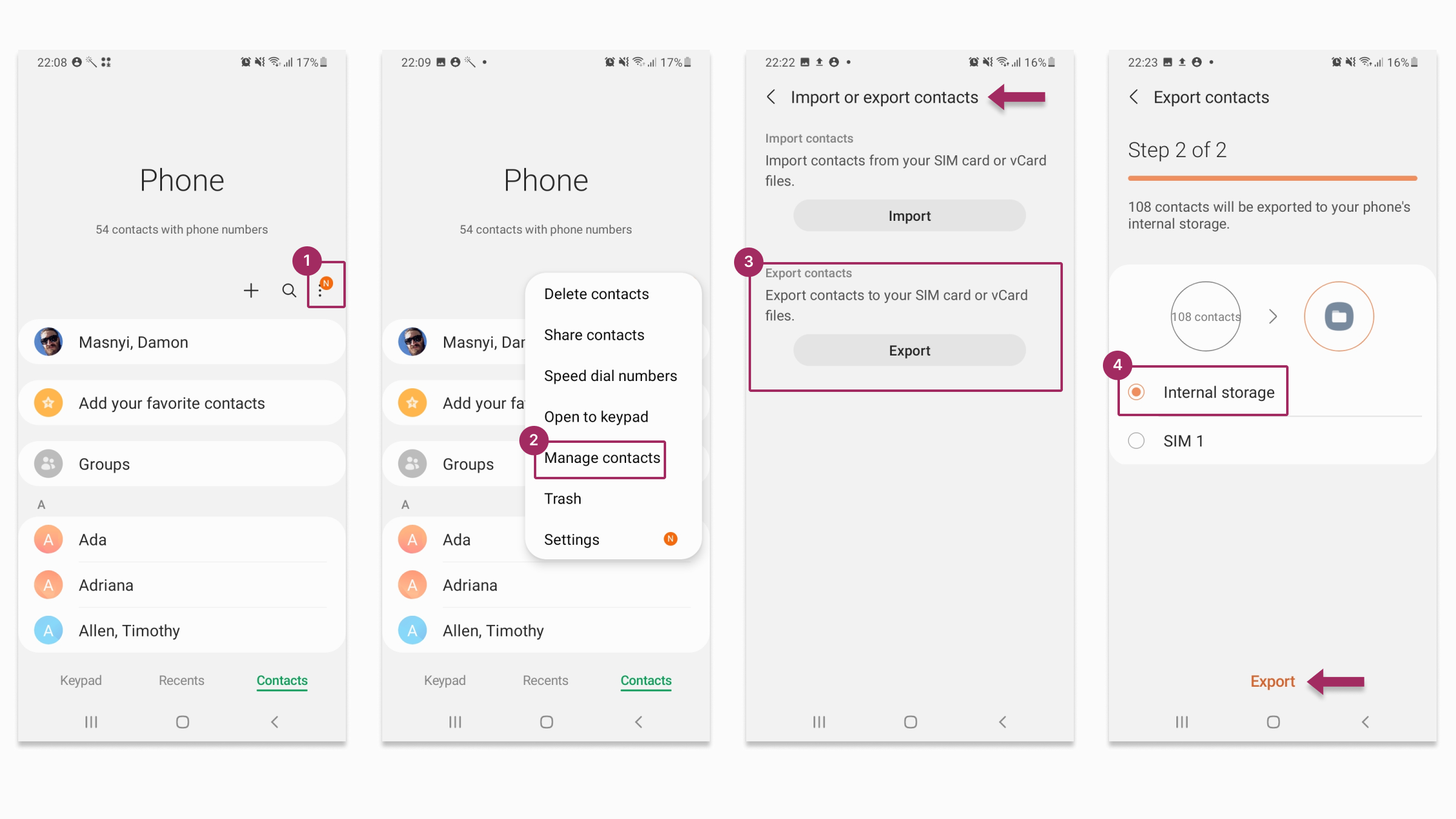
| Pros | Contras |
|---|---|
| Funciona en cualquier plataforma, incluidos iPhone y PC | Lleva más tiempo que los métodos automatizados |
| Crea un archivo de copia de seguridad para guardarlo | Requiere algunos conocimientos técnicos |
Shared Contacts Manager: La forma más inteligente de compartir contactos en Android

Hemos explorado todos los métodos integrados para compartir contactos de Android, desde la sincronización con la cuenta de Google hasta Nearby Share y las exportaciones manuales. Todos ellos son útiles para compartir contactos de forma ocasional o a pequeña escala, pero están lejos de la perfección cuando se trata de necesidades profesionales. Problemas como la colaboración limitada, las actualizaciones manuales o las restricciones de dispositivos a menudo hacen que estos métodos sean poco prácticos para empresas o equipos que dependen de una gestión de contactos dinámica y en tiempo real.
Shared Contacts Manager, una aplicación de Google Workspace, está diseñada para simplificar tu flujo de trabajo diario e introducir a tu equipo en los nuevos estándares de gestión de contactos. Esta sencilla herramienta es la mejor solución para cualquiera que busque una forma profesional, eficaz y flexible de compartir contactos en Google - sin las molestias de los métodos tradicionales.
¿Por qué Shared Contacts Manager es para usted?
Shared Contacts Manager reinventa el uso compartido de contactos al permitir compartir grupos enteros al instante, ahorrando toneladas de tiempo y esfuerzo. Permite colaborar compartiendo contactos con equipos, departamentos o dominios, al tiempo que ofrece compatibilidad entre dispositivos Android, iPhone y ordenadores de sobremesa. Puedes asignar permisos personalizados a los usuarios para mantener el control, y las actualizaciones en directo mantendrán a todo el mundo con la información más reciente sin necesidad de volver a compartirla manualmente. Diseñado para profesionales, es perfecto para gestionar grandes listas de contactos o directorios de equipos sin las limitaciones de los métodos integrados de Android.
Deje de luchar con métodos anticuados y manuales para transferir contactos. Pruebe Shared Contacts Manager hoy mismo y compruebe la diferencia que supone para su flujo de trabajo. ¿Listo para empezar? Instale Shared Contacts Manager ahora y pruebe gratis todo el potencial de su gestión de contactos.




1 comentario
Tengo un teléfono Android y un Mac. Se sincronizan muy bien a través de iCloud.
Para exportar contactos a otras personas o al ordenador de mi trabajo, llevo décadas utilizando VCards o archivos .vcf.
Hace poco, intenté copiar un contacto de mi Android a mi Mac del trabajo. Se creó un nombre de archivo galimatías, pero estaba vacío.
¿Cuándo ocurrió esto? ¿Alguna idea? Tuvo que ser alguna actualización de Android que destrozó el sistema.
Todavía puedo compartir desde Mac a Android a través de Vcard - tiene el título correcto y se carga perfectamente.
¿Puede explicar por qué ocurre esto?